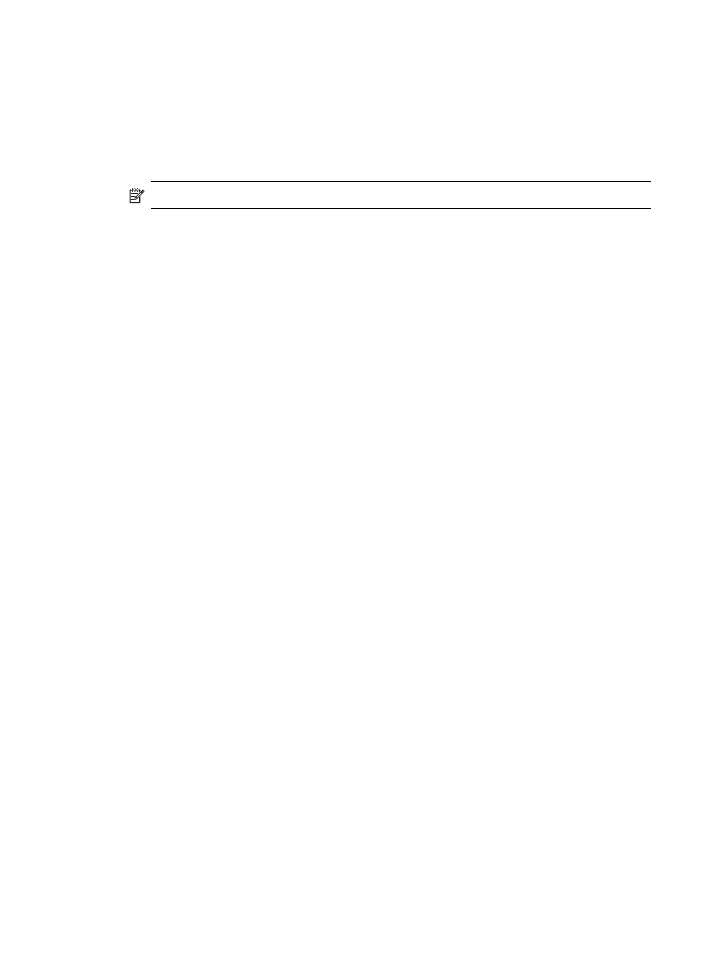
Yazılımı kaldırıp yeniden yükleme
Yüklemeniz tamamlanmadıysa veya USB kablosunu yazılım yükleme ekranı
istemeden önce bilgisayara bağladıysanız, yazılımı kaldırıp yeniden yüklemeniz
gerekebilir. Aygıt uygulama dosyalarını bilgisayarınızdan doğrudan silmeyin.
Dosyaları, aygıtla birlikte verilen yazılımı yüklediğinizde gelen kaldırma yardımcı
programıyla doğru biçimde kaldırdığınızdan emin olun.
Yazılımı Windows bilgisayardan kaldırmak için üç yöntem, Macintosh bilgisayardan
kaldırmak için ise bir yöntem vardır.
Windows bilgisayardan kaldırma, yöntem 1
1. Aygıtın bilgisayarınızla olan bağlantısını kesin. Aygıtı, yazılım yeniden yüklenene
dek kadar bilgisayarınıza bağlamayın.
2. Aygıtı kapatmak için Güç düğmesine basın.
3. Windows görev çubuğunda Başlat, Programlar veya Tüm Programlar'ı seçin,
HP'yi, ardından Officejet Pro L7XXX Serisi'ni seçin ve Kaldır'ı tıklatın.
4. Ekrandaki yönergeleri izleyin.
5. Paylaşılan dosyaları kaldırmak isteyip istemediğiniz sorulursa Hayır'ı tıklatın.
Bu dosyalar silinirse bunları kullanan diğer programlar doğru çalışmayabilir.
6. Bilgisayarınızı yeniden başlatın.
Yazılımı kaldırıp yeniden yükleme
143
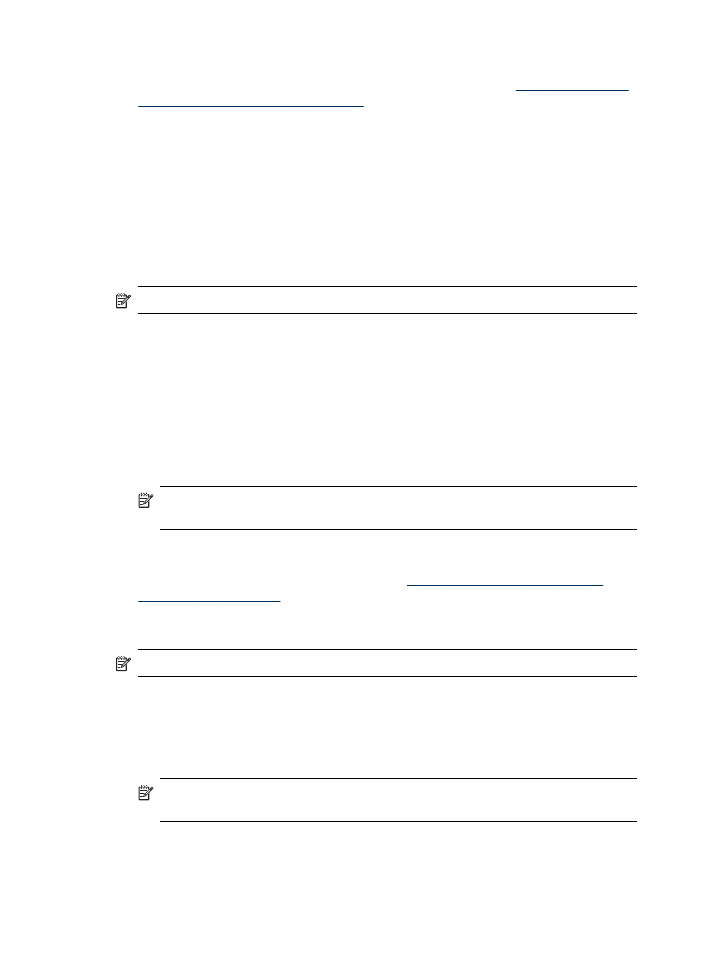
7. Yazılımı yeniden yüklemek için aygıtın Başlangıç CD'sini bilgisayarınızın CD-ROM
sürücüsüne takın, ekrandaki yönergeleri uygulayın, ayrıca bkz.
Aygıtı bağlamadan
önce yazılımı yüklemek için (önerilen)
.
8. Yazılım yüklendikten sonra, aygıtı bilgisayarınıza bağlayın.
9. Aygıtı açmak için Güç düğmesine basın.
Aygıtı bağladıktan ve açtıktan sonra, tüm Tak ve Kullan işlemlerinin tamamlanması
için birkaç dakika beklemeniz gerekebilir.
10. Ekrandaki yönergeleri izleyin.
Yazılımın yüklenmesi tamamlandığında, HP Dijital Görüntüleme İzleyicisi simgesi
Windows sistem tepsisinde görünür.
Windows üzerinde çalışan bir bilgisayardan kaldırmak için, yöntem 2
Not
Windows'un Başlat menüsünde Kaldır bulunmuyorsa bu yöntemi kullanın.
1. Windows araç çubuğunda, Başlat'ı tıklatın, Ayarlar'ı seçin, Denetim Masası'nı
seçin ve Program Ekle/Kaldır'ı tıklatın.
-Veya-
Başlat'ı, Denetim Masası'nı tıklatın sonra Programlar ve Özellikler'i çift tıklatın.
2. HP Officejet Pro All-in-One Series'i seçin ve Değiştir/Kaldır veya Kaldır/
Değiştir'i tıklatın.
Ekrandaki yönergeleri izleyin.
3. Aygıtın bilgisayarınızla olan bağlantısını kesin.
4. Bilgisayarınızı yeniden başlatın.
Not
Bilgisayarınızı yeniden başlatmadan önce aygıtın bağlantısını kesmeniz
önemlidir. Yazılım yeniden yüklenene kadar aygıtı bilgisayarınıza bağlamayın.
5. Aygıt Başlangıç CD'sini bilgisayarınızın CD-ROM sürücüsüne takın ve Kur
programını başlatın.
6. Ekrandaki yönergeleri uygulayın, ayrıca bkz.
Aygıtı bağlamadan önce yazılımı
yüklemek için (önerilen)
.
Windows üzerinde çalışan bir bilgisayardan kaldırmak için, yöntem 3
Not
Windows'un Başlat menüsünde Kaldır bulunmuyorsa bu yöntemi kullanın.
1. Aygıt Başlangıç CD'sini bilgisayarınızın CD-ROM sürücüsüne takın ve Kur
programını başlatın.
2. Aygıtın bilgisayarınızla olan bağlantısını kesin.
3. Kaldır'ı seçin ve ekrandaki yönergeleri takip edin.
4. Bilgisayarınızı yeniden başlatın.
Not
Bilgisayarınızı yeniden başlatmadan önce aygıtın bağlantısını kesmeniz
önemlidir. Yazılım yeniden yüklenene kadar aygıtı bilgisayarınıza bağlamayın.
5. Aygıt için Kur programını yeniden başlatın.
Bölüm 9
144
Yapılandırma ve yönetme
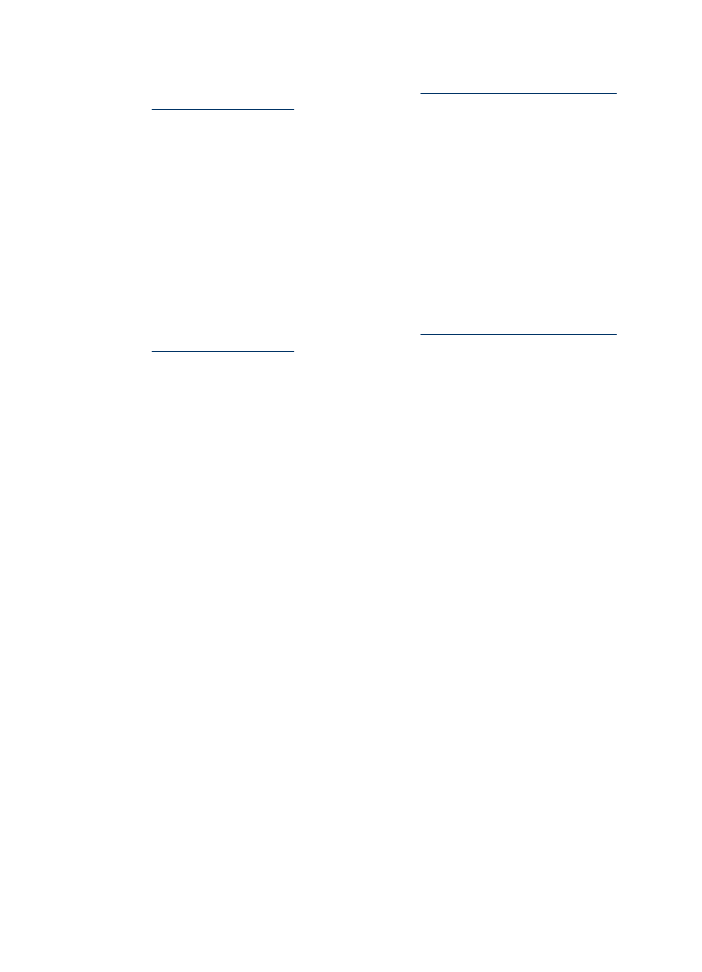
6. Yükle seçeneğini belirleyin.
7. Ekrandaki yönergeleri uygulayın, ayrıca bkz.
Aygıtı bağlamadan önce yazılımı
yüklemek için (önerilen)
.
Macintosh bilgisayardan kaldırma
1. HP Aygıt Yöneticisi'ni başlatın.
2. Bilgi ve Ayarlar'ı tıklatın.
3. Açılan menüden HP AiO Yazılımını Kaldır’ı seçin.
Ekrandaki yönergeleri izleyin.
4. Yazılım kaldırıldıktan sonra bilgisayarınızı yeniden başlatın.
5. Yazılımı yeniden yüklemek için aygıt Başlangıç CD'sini bilgisayarınızın CD-ROM
sürücüsüne yerleştirin.
6. Masaüstünde CD-ROM'u açın ve HP All-in-One Installer (HP All-in-One
Yükleyici) öğesini çift tıklatın.
7. Ekrandaki yönergeleri uygulayın, ayrıca bkz.
Aygıtı bağlamadan önce yazılımı
yüklemek için (önerilen)
.
Yazılımı kaldırıp yeniden yükleme
145